ஒரு IT நிபுணராக, Windows 11 இல் புதிய அம்சங்கள் மற்றும் மேம்பாடுகளை நான் எப்போதும் தேடுகிறேன். கோப்பு எக்ஸ்ப்ளோரரில் உள்ள Gallery காட்சியைப் பற்றி நான் மிகவும் உற்சாகமாக இருக்கிறேன். படங்கள் மற்றும் வீடியோக்களை விரைவாக முன்னோட்டமிட கேலரி வியூ ஒரு சிறந்த வழியாகும். உங்கள் கோப்புகள் மற்றும் கோப்புறைகளை நிர்வகிக்க இது ஒரு சிறந்த வழியாகும். கோப்பு எக்ஸ்ப்ளோரரில் கேலரி காட்சியை இயக்க, காட்சி தாவலைக் கிளிக் செய்து, கீழ்தோன்றும் மெனுவிலிருந்து கேலரியைத் தேர்ந்தெடுக்கவும். நீங்கள் கேலரி காட்சியை இயக்கியவுடன், உங்கள் கோப்பு எக்ஸ்ப்ளோரரில் ஒவ்வொரு படம் அல்லது வீடியோவின் சிறு மாதிரிக்காட்சியைக் காண்பீர்கள். உங்கள் கோப்புகள் மற்றும் கோப்புறைகள் வழியாக செல்லவும் அம்புக்குறிகளைப் பயன்படுத்தலாம். விண்டோஸ் 11 க்கு கேலரி வியூ ஒரு சிறந்த கூடுதலாகும் என்று நான் நினைக்கிறேன், மேலும் இது உங்களுக்கு பயனுள்ளதாக இருக்கும் என்று நான் நம்புகிறேன். எனவே மேலே சென்று முயற்சி செய்து பாருங்கள்!
விண்டோஸ் 11 பல புதிய அம்சங்களை பெற்றுள்ளது. அவை முதலில் இன்சைடர் பில்ட்களில் சோதிக்கப்பட்டு பின்னர் விண்டோஸ் 11 இன் வழக்கமான உருவாக்கங்களுக்கு விரிவுபடுத்தப்படுகின்றன. ஃபைல் எக்ஸ்ப்ளோரரில் உள்ள தாவல்கள், முதலில் இன்சைடர் பில்ட்களில் அறிமுகப்படுத்தப்பட்டு பின்னர் வழக்கமான பில்ட்களில் சேர்க்கப்பட்ட ஒரு அம்சமாகும். இப்போது, Dev Insider build 25272 இல், Microsoft ஆனது File Explorer இல் Gallery ஷார்ட்கட் கோப்புறையை அறிமுகப்படுத்தியுள்ளது. நீங்கள் விண்டோஸ் இன்சைடர் இல்லை என்றால் மற்றும் விரும்பினால் இப்போது விண்டோஸ் 11 இல் கோப்பு எக்ஸ்ப்ளோரரில் கேலரியை இயக்கவும் வழக்கமான உருவாக்கத்திற்காக காத்திருக்காமல், எங்களிடம் சில நல்ல செய்திகள் உள்ளன. இந்த வழிகாட்டியில், அதை எவ்வாறு எளிதாக இயக்குவது என்பதை நாங்கள் உங்களுக்குக் காண்பிப்போம்.

இப்போது விண்டோஸ் 11 இல் கோப்பு எக்ஸ்ப்ளோரரில் கேலரியை எவ்வாறு இயக்குவது
இப்போது Windows 11 இல் File Explorer இல் Quick Access டேப்பில் உள்ள Gallery கோப்புறையை இயக்க விரும்பினால், இந்தப் படிகளைப் பின்பற்றவும்.
இணைய எக்ஸ்ப்ளோரர் 9 கணினி தேவைகள்
- GitHub இலிருந்து ViVeTool ஐப் பதிவிறக்கவும்.
- ViVeTool இன் உள்ளடக்கங்களை பிரித்தெடுக்கவும்
- பாதையை ViVeTool கோப்புறைக்கு நகலெடுக்கவும்
- கட்டளை வரியில் நிர்வாகியாக திறக்கவும்
- கட்டளை வரியில் ViVeTool கோப்புறையைத் திறக்கவும்.
- கோப்பு எக்ஸ்ப்ளோரரில் கேலரியை இயக்க கட்டளையை உள்ளிடவும்.
- உங்கள் கணினியை மறுதொடக்கம் செய்யுங்கள்
செயல்முறையின் விவரங்களுக்குள் மூழ்கி, கோப்பு எக்ஸ்ப்ளோரரில் கேலரியை இயக்குவோம். விண்டோஸ் 11 இல் ViVeTool ஐப் பயன்படுத்துகிறது .
உங்கள் கணினியில் இணைய உலாவியைத் திறந்து, GitHub இலிருந்து ViVeTool ZIP கோப்பைப் பதிவிறக்க GitHub க்குச் செல்லவும். ViVeTool ஐப் பதிவிறக்கிய பிறகு, அதைப் பிரித்தெடுக்கவும். பாதையைத் தேர்ந்தெடுத்து அதை நகலெடுக்க கோப்புறையின் முகவரிப் பட்டியில் கிளிக் செய்யவும்.
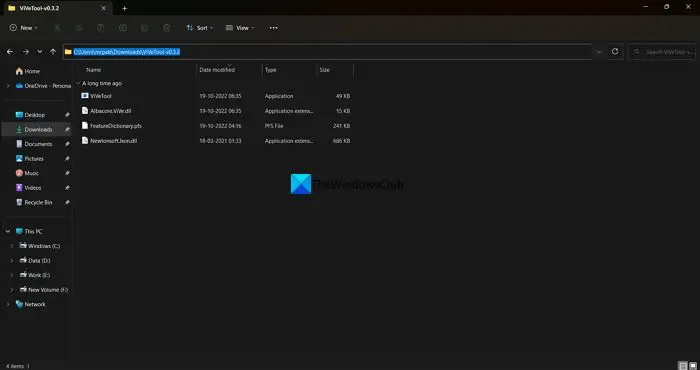
விண்டோஸ் 10 நீங்கள் நிறுவத் தயாராக இருப்பதை உறுதிசெய்கிறது
தொடக்க மெனுவைக் கிளிக் செய்து cmd என தட்டச்சு செய்யவும். தொடக்க மெனுவில் கட்டளை வரியில் தேடல் முடிவுகளில் 'நிர்வாகியாக இயக்கு' என்பதைக் கிளிக் செய்யவும். கட்டளை வரியில் சாளரம் திறக்கும் போது, தட்டச்சு செய்யவும் குறுவட்டு நீங்கள் முன்பு நகலெடுத்த ViVeTool கோப்புறை பாதையை பேஸ்ட் செய்து கிளிக் செய்யவும் நுழைகிறது .
உதாரணமாக: |_+_|
இது கட்டளை வரியில் ViVeTool கோப்புறையைத் திறக்கும். பின் பின்வரும் கட்டளையை copy/paste செய்து அழுத்தவும் நுழைகிறது விண்டோஸ் 11 கணினியில் கோப்பு எக்ஸ்ப்ளோரரில் கேலரியை இயக்க.
|_+_| 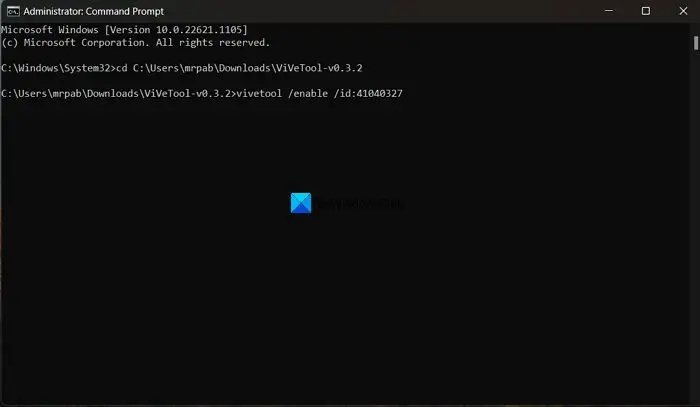
நீ பார்ப்பாய் அம்ச கட்டமைப்புகள் வெற்றிகரமாக செய்தி. அதன் பிறகு, மாற்றங்கள் நடைமுறைக்கு வர உங்கள் கணினியை மறுதொடக்கம் செய்யுங்கள். கோப்பு எக்ஸ்ப்ளோரரில் விரைவு அணுகல் தாவலில் கேலரி கோப்புறை சேர்க்கப்படுவதை நீங்கள் காணலாம்.
சாளரம் 10 க்கான zawgyi எழுத்துரு
கேலரி அம்சம் உங்களுக்குப் பிடிக்கவில்லை என்றால், எளிய கட்டளை மூலம் அதை முடக்கலாம். நீங்கள் கட்டளை வரியில் ViVeTool கோப்புறையைத் திறக்க வேண்டும், பின்னர் பின்வரும் கட்டளையைப் பயன்படுத்தவும்.
பிசிக்கான google உதவியாளர்|_+_|
ViVeTool GitHub இல் இருப்பதால், அதன் குறியீட்டை எவரும் அணுகலாம் மற்றும் பார்க்கலாம். பயனர் தனியுரிமைக்கு தீங்கு விளைவிக்கும் சிவப்புக் கொடிகள் ஏதேனும் இருந்தால், அவை உயர்த்தப்படும். Windows 11 இல் புதிய அம்சங்களை இயக்க விரும்பினால், நீங்கள் பாதுகாப்பாக ViVeTool ஐப் பயன்படுத்தலாம்.
படி: விண்டோஸ் 11 இல் கோப்பு எக்ஸ்ப்ளோரரில் டேப்களை முடக்குவது எப்படி?
விண்டோஸ் 11 இல் ViVeTool ஐ எவ்வாறு பயன்படுத்துவது?
ViVeTool பொது மதிப்பாய்வுக்கான மூலக் குறியீட்டுடன் GitHub இல் பதிவிறக்கம் செய்யக் கிடைக்கிறது. நீங்கள் அதை பதிவிறக்கம் செய்து, உங்கள் Windows 11 கணினியில் நீங்கள் இயக்க விரும்பும் அம்சம் தொடர்பான கட்டளைகளைப் பயன்படுத்தலாம். ஒவ்வொரு கோப்புறைக்கும் தொடர்புடைய குறியீடுகள் நோட்பேடில் திறக்கக்கூடிய PFS வடிவத்தில் ViVeTool ZIP கோப்பில் கிடைக்கும்.
விண்டோஸ் 11 இல் கோப்பு எக்ஸ்ப்ளோரர் அமைப்புகளை எவ்வாறு மாற்றுவது?
Windows 11ல் File Explorer அமைப்புகளை எளிதாக மாற்றலாம். மெனு பட்டியில் உள்ள மூன்று புள்ளிகள் பட்டனைக் கிளிக் செய்து விருப்பங்களைத் தேர்ந்தெடுக்கவும். கோப்பு எக்ஸ்ப்ளோரரில் நீங்கள் பார்க்கும் கோப்புறைகளில் மாற்றங்களைச் செய்யக்கூடிய கோப்புறை விருப்பங்கள் பாப்அப்பை இது திறக்கும்.
தொடர்புடைய வாசிப்பு: விண்டோஸ் 11 இல் ஆற்றல் பரிந்துரைகள் அமைப்புகள் பக்கத்தை இயக்கவும் .














